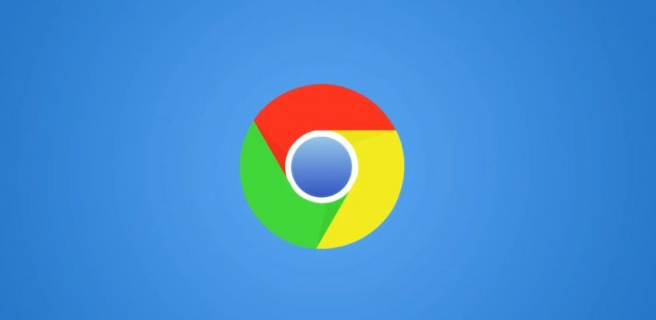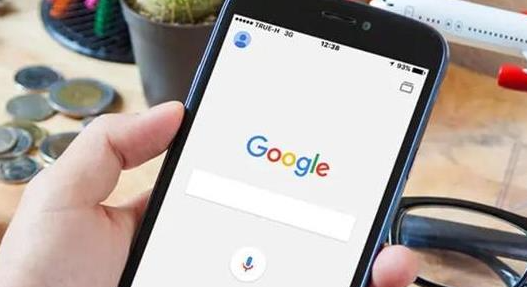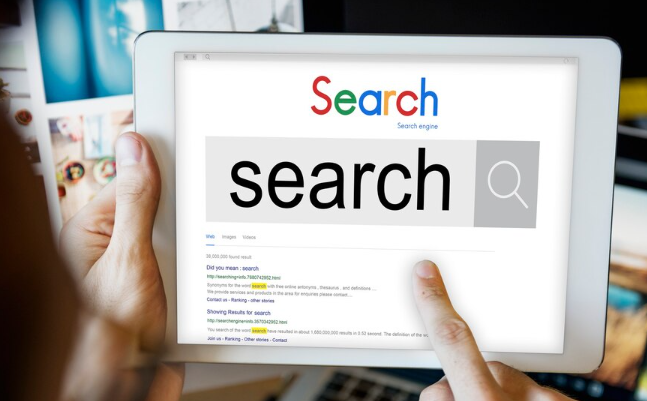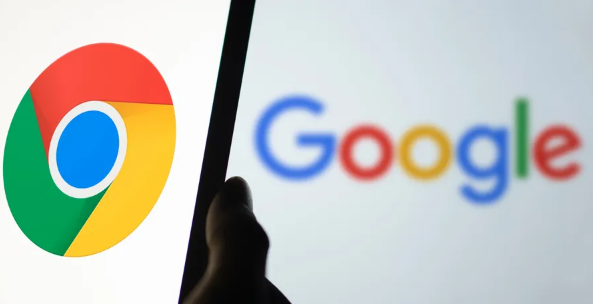当前位置:
首页 >
Google Chrome浏览器下载安装包多用户环境配置
Google Chrome浏览器下载安装包多用户环境配置
时间:2025-07-26
来源:谷歌浏览器官网
详情介绍
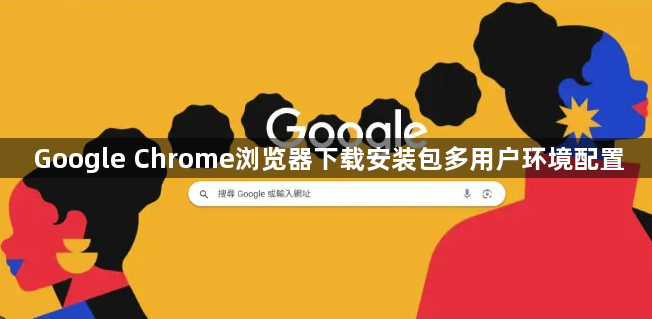
1. 下载与准备安装包
- 访问官网:打开任意浏览器,输入 https://www.google.cn/intl/zh-CN/chrome/ ,确认页面为Google官方(查看版权标识和安全证书)。
- 选择版本:自动检测或手动选择操作系统(如Windows、Mac)及系统位数(32/64位),点击“下载”按钮保存 `.exe` 或 `.dmg` 文件到公共文件夹(如 `D:\软件`)。
- 验证完整性:使用哈希工具(如HashTab)检查文件MD5/SHA1值,确保与官网一致,避免文件损坏。
2. 部署安装包到共享位置
- 共享文件夹:将安装包复制到局域网共享目录(如Windows的共享文件夹),并设置读写权限。其他用户可通过 `\\IP地址` 访问该路径。
- 批量安装:可创建批处理文件(如 `install_chrome.bat`),包含命令 `start chrome_installer.exe`,与安装包一同放入共享目录,方便多台电脑批量执行。
3. 配置用户数据隔离
- 解压安装包(可选):若需自定义安装路径,可解压 `.exe` 文件到指定文件夹(如 `D:\Chrome`),避免覆盖系统默认目录。
- 指定数据目录:在解压后的文件夹中创建 `user-data-dir` 文件夹,用于存放不同用户的数据。创建快捷方式时,修改目标路径为 `chrome.exe --user-data-dir="D:\Chrome\user-data-dir"`,实现多用户数据分离。
4. 设置全局权限与安装
- 管理员权限安装:右键点击安装包,选择“以管理员身份运行”,确保写入系统目录(如 `C:\Program Files\Google\Chrome`)的权限。
- 关闭杀毒软件:若安装被拦截,可暂时禁用第三方防护软件(如360),或将安装包添加到白名单。
5. 多用户账号管理
- 添加用户:打开Chrome,点击头像→“管理用户”→“添加用户”,输入邮箱并设置权限(如限制扩展安装、禁用隐身模式)。
- 同步配置:通过Google账号登录,勾选“在所有设备上允许同步”,统一书签、历史记录等数据。可创建“家庭组”共享文件夹,拖拽书签到同步目录。
6. 优化公共使用环境
- 固定快捷方式:将桌面快捷方式复制到公共桌面文件夹(`C:\Users\Public\Desktop`),方便所有用户直接启动。
- 限制扩展安装:在“管理用户”中为普通账户禁用扩展商店,仅允许管理员安装必要插件(如广告拦截)。
通过以上步骤,可在多用户环境中高效部署Chrome浏览器,实现数据隔离、权限控制和便捷访问。
继续阅读